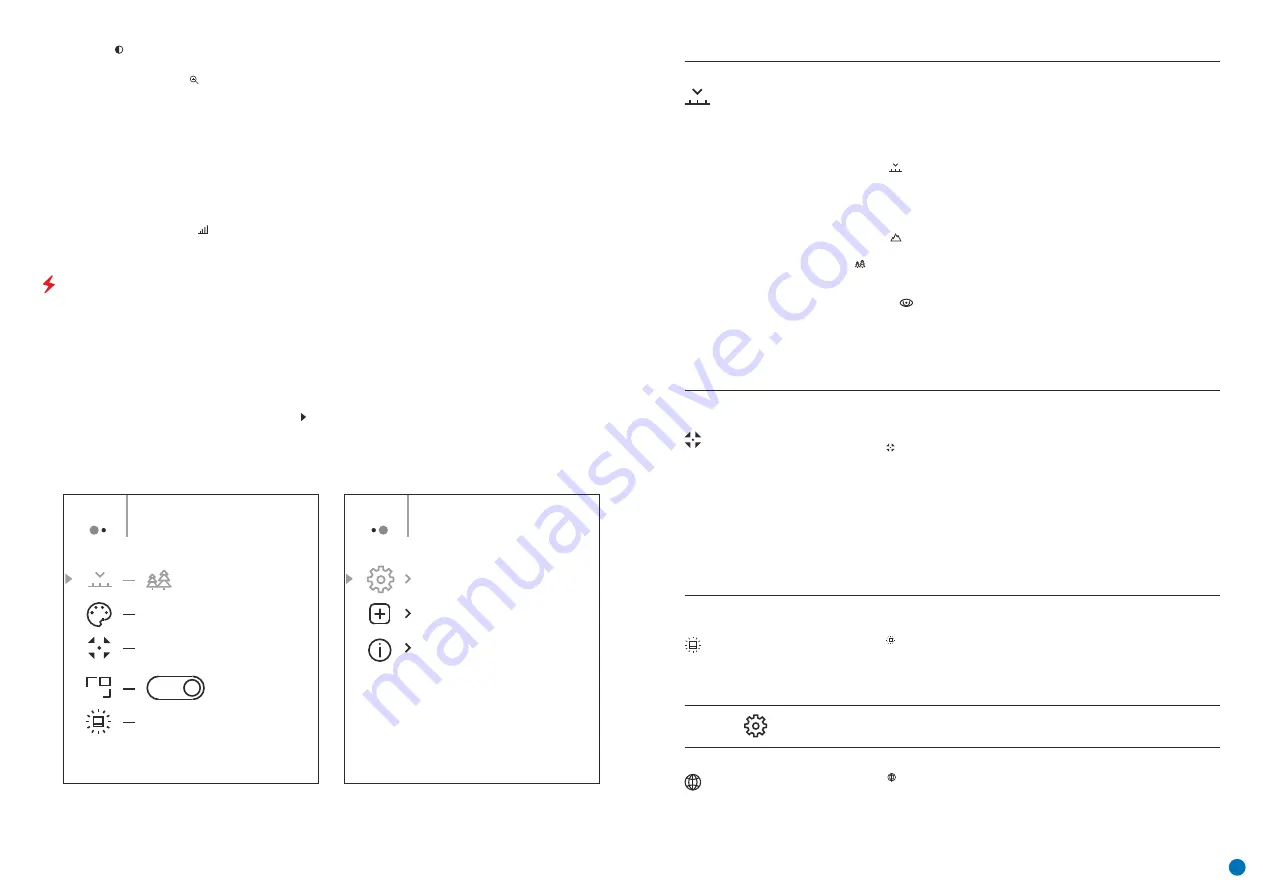
Onglet 1
Onglet 2
Vue générale du menu :
Menu
General Setting
Menu
Mode
PIP
Off
Hot White
Automatic
10
Mode
calibration
Sélection du mode de calibration Il y a trois modes de calibration : manuel, semi-automatique
et automatique.
џ
Sélectionnez l'un des modes de calibration décrits ci-dessous à l'aide des boutons flèche
vers le haut (4) / flèche vers le bas (2).
Automatique.
Les exigences de calibration en mode automatique sont déterminées par
programme, la calibration étant démarrée automatiquement.
џ
Appuyez et maintenez enfoncé le bouton Menu (3) pour lancer le menu.
џ
Sélectionnez l'option "Mode de calibration".
џ
Un appui court sur le bouton Menu (3) ouvre le sous-menu.
џ
Un appui court sur le bouton Menu (3) confirme la sélection.
Semi-automatique
.
L'utilisateur définit les exigences de calibration de façon indépendante
(en fonction de l'image observée).
Manuel
.
Calibration manuelle. Fermez le couvercle de lentille avant de commencer la
calibration.
FONCTIONS DU MENU PRINCIPAL
џ
Lancez le menu en appuyant rapidement sur le bouton Мenu (3).
џ
La navigation dans le menu utilise le défilement. Lorsque la dernière option sur le premier onglet est atteinte,
la navigation se déplace sur la première option du second onglet.
џ
Un appui court sur le bouton Menu (3) ouvre une option du menu.
џ
Pour quitter le menu, appuyez et maintenez enfoncé le bouton Menu (3),
џ
Appuyez sur les boutons flèche vers le haut (4) et flèche vers le bas (2) pour parcourir les fonctions du menu.
џ
La sortie automatique du menu se produit après 10 secondes d'inactivité.
џ
À la sortie du menu, l'emplacement du curseur ( ) n'est mémorisé que pendant la durée de la séance de travail
(c'est-à-dire jusqu'à ce que l'appareil soit éteint). La fois suivante, lorsque l'appareil est allumé et que l'on
accède au menu, le curseur se placera sur la première option du menu.
Contraste
– en appuyant sur les boutons flèche vers le haut (4) et flèche vers le bas (2) et en changeant le
contraste de l'écran entre 00 et 20.
Zoom numérique continu
– en appuyant sur les boutons flèche vers le haut (4) et flèche vers le bas (2) et en
modifiant la valeur du zoom numérique entre 1,0 et 4,0. L'incrément du zoom numérique est 0.1.
Note.
le grossissement est calculé comme le produit du grossissement de base et du rapport de zoom numérique
continu. Exemple : lorsque le grossissement de base est 3.0x et lorsque le rapport du zoom numérique continu
est x1.7, le grossissement réel est 5,1х (3,0*1,7). lorsque l'appareil est allumé la fois suivante, l'image est projetée
sur l'écran avec les réglages de luminosité et de contraste sauvegardés lors de l'extinction précédente.
Télémètre stadiamétrique – Appuyez sur les boutons flèche vers le haut (4) et flèche vers le bas (2) pour
modifier la position des repères permettant de déterminer la distance de l'objet observé (voir la Section 16 pour
plus d'informations sur le télémètre).
Le facteur de zoom numérique continu initial affiché est égal à x1.0 si le zoom discret est inactif, x2.0 s'il est 2x, et
x4.0 s'il est 4x.
Pour quitter le menu, appuyez et maintenez enfoncé le bouton Menu (3), ou attendez 10 secondes pour la
sélection automatique.
Mode
MODE «MONTAGNES»
– Optimal lors de l'observation d'objets après une journée
ensoleillée ou en milieu urbain.
џ
Un appui court sur le bouton Menu (3) ouvre le menu.
џ
L'activation rapide des modes de fonctionnement est possible à l'aide du bouton DOWN (2).
џ
Sélectionnez l'un des réglages décrits ci-dessous à l'aide des boutons flèche vers le haut (4)
et flèche vers le bas (2).
џ
Sélectionnez l'option
"Mode".
џ
Un appui court sur le bouton Menu (3) confirme la sélection.
џ
Appuyez et maintenez enfoncé le bouton Menu (3) pour lancer le menu.
MODE «IDENTIFICATION»
– Optimal pour la reconnaissance d'objets d'observation dans
des conditions météorologiques défavorables (brouillard, brume, pluie, neige). Permet de
reconnaître plus clairement les caractéristiques distinctives de l'objet observé. Une
augmentation de nombre de détails peut s'accompagner d'une légère granulation de l'image.
џ
Une brève pression sur la touche DOWN (2) active la commutation des modes de
fonctionnement de l'imageur.
Les appareils disposent de trois modes de fonctionnement du caméra thermique:
«FORET»
(mode d'observation d'objets dans des conditions de contraste de température basse),
«IDENTIFICATION»
(mode haute niveau de détail) et
«MONTAGNES»
(mode d'observation
d'objets dans des conditions de contraste de température haute). Chacun des modes est
conçu pour fournir la meilleure qualité d'image de l'objet de la nature observé sous diverses
conditions d'observation.
MODE «FORÊT»
– Optimal pour la recherche et observation sur le terrain, sur fond de
feuillage, d'arbustes et d'herbe. Le mode fournit un haut niveau d'information tant sur l'objet
observé que sur les détails de paysage.
џ
Confirmez votre sélection en appuyant rapidement sur le bouton Menu(3).
џ
Sélectionnez l'une des langues d'interface disponibles (anglais, français, allemand,
espagnol ou russe) à l'aide des boutons flèche vers le haut (4) / flèche vers le bas (2).
џ
Lancez le sous-menu
"Langue" en appuyant rapidement sur le bouton Мenu (3).
џ
Pour enregistrer votre choix et quitter le sous-menu, appuyez et maintenez enfoncé le
bouton Menu (3).
Choisir la langue
Luminosité
de l'icône
џ
Sélectionnez l'option "Luminosité icône".
Réglage de la luminosité de l'icône.
џ
Un appui court sur le bouton Menu (3) ouvre le sous-menu.
џ
Appuyez et maintenez enfoncé le bouton Menu (3) pour lancer le menu.
џ
Sélectionnez la luminosité des pictogrammes à l'aide des boutons flèche vers le haut (4) /
flèche vers le bas (2).
џ
Un appui court sur le bouton Menu (3) confirme la sélection.
Paramètres
généraux
Cette option du menu vous permet de programmer les paramètres suivants
Langue
Composition et description du menu
11
Содержание Axion Key
Страница 1: ...AXION KEY Thermal Imaging Monoculars Operating Instructions English Fran ais Deutsch Espa ol Italiano...
Страница 44: ...https www pulsar nv com glo ru podderzka tchasto zadavaemye voprosy 91 AXION KEY EN 55032 2015 C c USB USB 42...
Страница 45: ...www pulsar vision com PulsarNightVision pulsar vision Pulsar Night Vision...




























